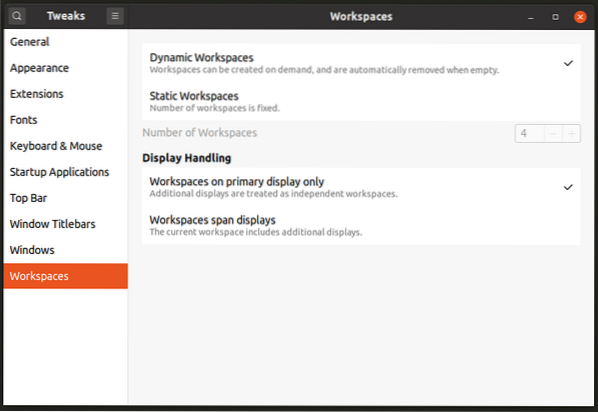Pokud používáte distribuci Linuxu s desktopovým prostředím založeným na GNOME po dlouhou dobu, musíte si být vědomi přechodu knihoven GNOME 2 / GTK2 na GNOME Shell / GTK3. S příchodem prostředí GNOME Shell bylo mnoho užitečných nastavení, která existovala v desktopových prostředích založených na GNOME 2, odstraněno, skryto nebo přemístěno, což průměrnému uživateli ztěžovalo nalezení těchto nastavení. Tento článek pojednává o nástroji zvaném „GNOME Tweaks“ nebo „GNOME Tweak Tool“, který odhaluje některá z těchto nastavení koncovým uživatelům v distribucích Linuxu založených na GNOME Shell, jako je Ubuntu. Tato nastavení obvykle nejsou k dispozici v hlavním nastavení systému (známé také jako GNOME Control Center).
Nainstalujte vylepšení GNOME
GNOME Tweaks můžete nainstalovat do Ubuntu provedením níže uvedeného příkazu:
$ sudo apt nainstalujte gnome-tweakyVylepšení GNOME lze nainstalovat do jiných distribucí Linuxu založených na prostředí GNOME od správce balíčků. V některých distribucích jej najdete pod názvem „GNOME Tweak Tool“.
GNOME Tweaks můžete spustit ze spouštěče aplikací nebo spuštěním níže uvedeného příkazu:
$ gnome-tweaks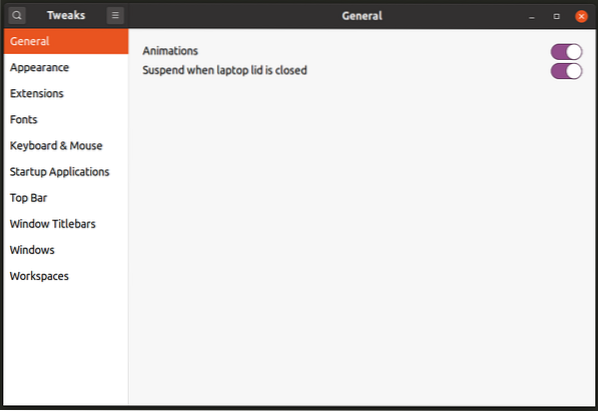
Přizpůsobte horní panel
GNOME Shell se skládá z panelu umístěného na horním okraji obrazovky. Je zde systémová lišta, spouštěč aktivit a hodiny vycentrované na panelu. Ve výchozím nastavení nejsou k dispozici žádná nastavení pro přizpůsobení rozvržení nebo prvků horního panelu. V sekci „Horní lišta“ v GNOME Tweaks však můžete deaktivovat aktivační akci aktivního rohu, povolit zbývající procento baterie a přizpůsobit chování hodinového appletu, jak je znázorněno na následujícím obrázku:
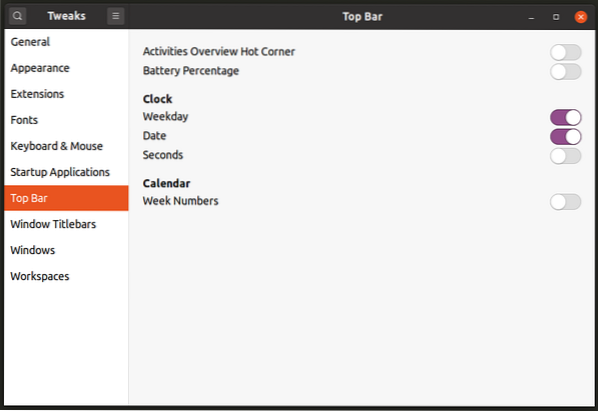
Správa rozšíření prostředí GNOME
Rozšíření GNOME Shell jsou oficiální doplňky a doplňky třetích stran, které rozšiřují funkce GNOME Shell. Tato rozšíření získáte zde. Ve výchozím nastavení se nastavení rozšíření v ovládacím centru GNOME neodhalí. Místo toho můžete spravovat rozšíření z vylepšení GNOME, jak je znázorněno na následujícím obrázku:
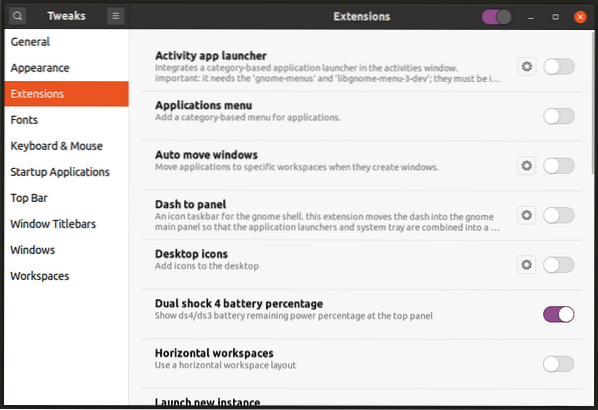
Nejnovější verze prostředí GNOME Shell nyní také obsahují novou aplikaci „Rozšíření“, kterou lze spustit ze spouštěče aplikací pro správu nainstalovaných rozšíření.
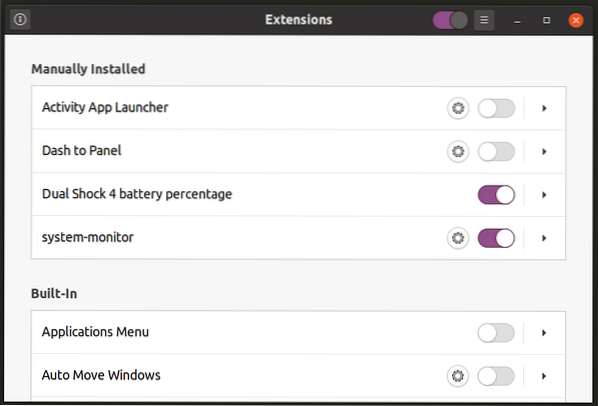
Správa nastavení pracovních prostorů
Pracovní prostory jsou samostatné plochy, kde můžete seskupovat spuštěné aplikace podle svých potřeb. Můžete například seskupit aplikaci hudebního přehrávače a aplikaci videopřehrávače do pracovního prostoru určeného pro přehrávání médií nebo můžete seskupit aplikaci textového editoru a emulátor terminálu do jiného pracovního prostoru určeného pro vývoj aplikací.
Můžete přejít do sekce „Pracovní prostory“ vylepšení GNOME a přepínat mezi dynamickými pracovními prostory na vyžádání nebo pevným počtem pracovních prostorů. Můžete také nakonfigurovat pracovní prostory tak, aby se zobrazovaly pouze na primárním displeji nebo na všech připojených displejích.
Změňte chování správce oken
GNOME Shell obsahuje jako výchozí okno mutter a správce skládání. Jeho chování můžete změnit v části „Windows“ vylepšení GNOME. Můžete připojit nebo odpojit modální dialogy, povolit nebo zakázat přichytávání a obkládání okrajů, přizpůsobit chování zaostření okna, změnit klávesu super akce (obvykle klávesu s ikonou Windows na klávesnici) atd.
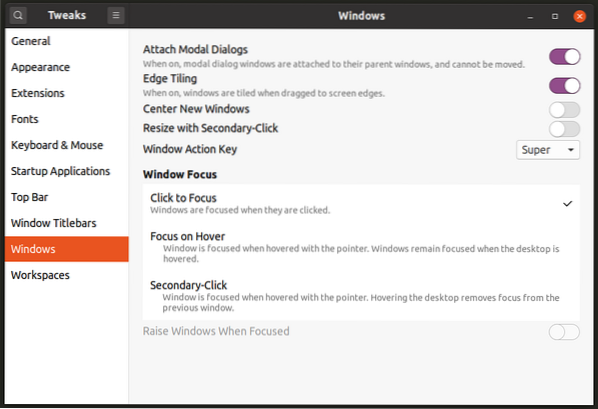
Přizpůsobte chování okna titulek
Sekce „Window Titlebars“ v GNOME Tweaks umožňuje přepínat minimalizaci a maximalizaci tlačítek a jejich umístění v okně aplikace. Můžete také změnit chování kliknutí myší na titulky a různé akce na ně mapované.
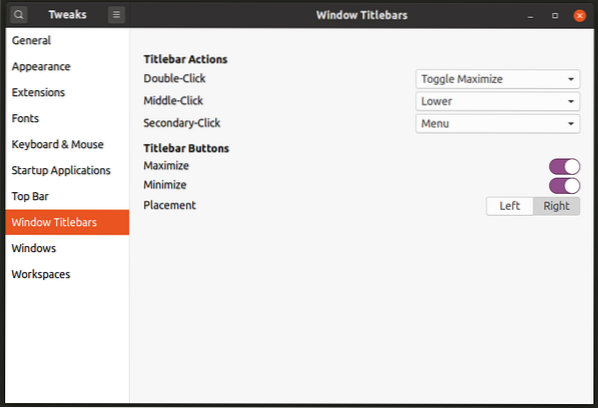
Přidat nebo odebrat spouštěcí aplikace
V sekci „Spouštěcí aplikace“ v GNOME Tweak můžete přidat nebo odebrat aplikace, které se automaticky spustí při novém restartu nebo při nové relaci přihlášení.
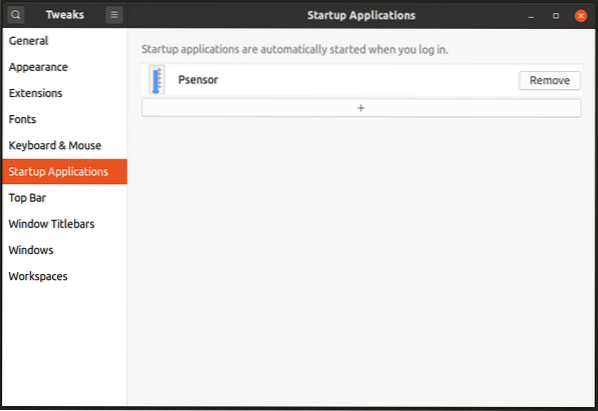
Tato část v GNOME Tweaks vám neumožňuje zadávat vlastní příkazy. Existuje další samostatná aplikace s názvem „Startup Applications“, kterou lze použít k definování vlastních příkazů.
Změňte nastavení vstupních zařízení
Sekce „Klávesnice a myš“ v GNOME Tweaks lze použít ke změně chování různých vstupních zdrojů připojených k systému. Můžete změnit rychlost zrychlení, chování touchpadu a zapnout některé funkce usnadnění přístupu.
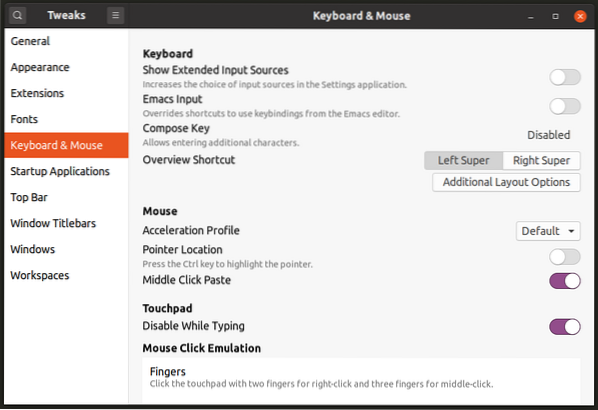
Změňte konfiguraci písma
Jelikož nastavení písma nejsou součástí nastavení systému, jediným způsobem, jak změnit vlastnosti písma, je použití sekce „Fonty“ v GNOME Tweaks. Zde můžete změnit styly písma, jejich váhy a upravit způsob jejich vykreslování změnou nastavení hinting, antialiasing a scaling.
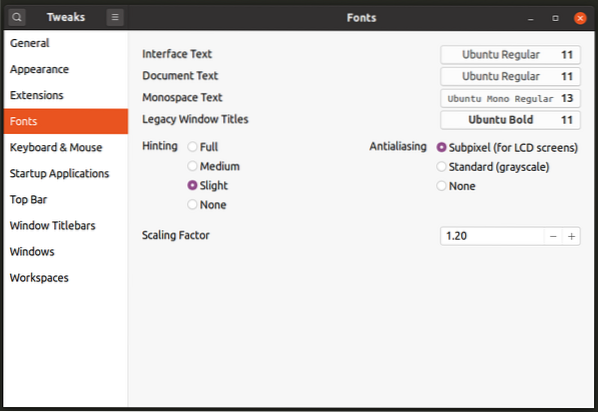
Změnit téma systému
Můžete přejít do sekce „Vzhled“ a změnit motiv GTK3, motiv GNOME Shell, motiv ikon, styl kurzoru a zvukové téma. Všimněte si, že pro změnu motivu prostředí GNOME budete možná muset nainstalovat rozšíření „Uživatelské motivy“, které je k dispozici zde.
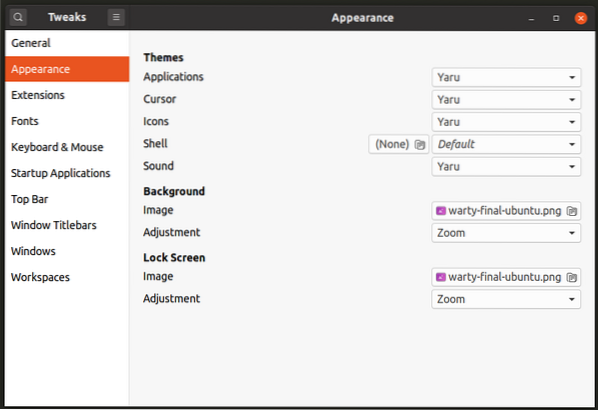
Další nastavení
Nakonec v části „Obecné“ můžete změnit několik dalších nastavení, abyste povolili nebo zakázali systémové animace nebo změnili chování při pozastavení při používání zařízení napájených z baterie.
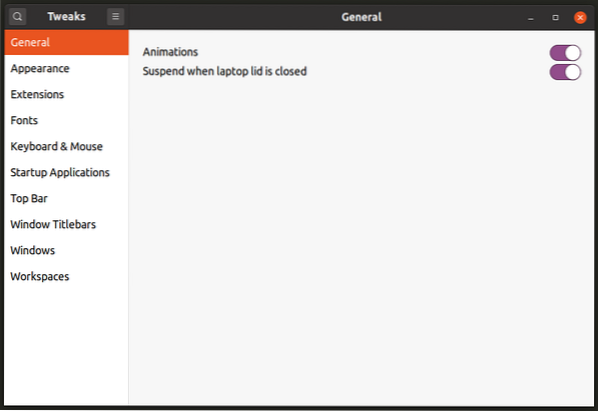
Pokročilejší nastavení
Pokud nemůžete najít konkrétní nastavení v GNOME Tweaks, zkuste procházet pokročilá nastavení pomocí „Dconf Editor“. Dconf Editor je centrální sklad pro správu nastavení všech moderních aplikací založených na GTK3 a GNOME 3. Je to extrémně výkonný nástroj a jeden špatný přepínač nebo jiná změna nastavení může váš systém rozbít. Při používání jej pečlivě prošlapujte, ale pokud víte, co děláte, je to docela komplexní nástroj ke změně téměř všech aspektů desktopových prostředí založených na prostředí GNOME.
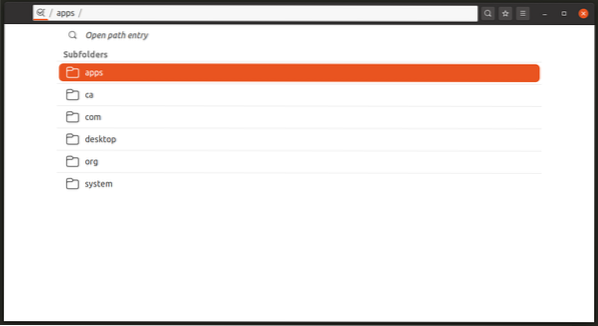
Editor Dconf můžete nainstalovat do Ubuntu spuštěním níže uvedeného příkazu:
$ sudo apt nainstalujte dconf-editorDconf Editor lze nainstalovat do jiných distribucí Linuxu založených na prostředí GNOME od správce balíčků.
Závěr
GNOME Tweaks je docela užitečný nástroj, pokud chcete změnit některá skrytá nastavení, aniž byste riskovali poškození systému. Koncoví uživatelé, kteří poprvé vyzkoušejí prostředí GNOME, o tom možná nevědí. Distribuce Linuxu, které jako výchozí prostředí prostředí používají prostředí GNOME Shell, by měly mít ve výchozím nastavení předinstalované GNOME Tweaks.
 Phenquestions
Phenquestions